- Cómo reparar el error LUA en World of Warcraft | PC con Windows
- 1. Restablecer la interfaz de World of Warcraft
- 2. Restablecer las variables de la consola de World of Warcraft
- 3. Pasos para mostrar errores LUA en WoW
- 4. Descubra el complemento problemático en WoW
- 5. Pasos para ocultar errores LUA
- 6. Deshabilitar errores de WoW LUA
- 7. Mostrar errores de WoW LUA
World of Warcraft es un juego de rol multijugador masivo en línea (MMORPG) que fue lanzado en 2004 por Blizzard Entertainment. Aunque el juego es realmente impresionante, algunos jugadores encuentran un error LUA en World of Warcraft en su PC con Windows. Si también es una de las víctimas, asegúrese de seguir esta guía de solución de problemas correctamente.
Los juegos como World of Warcraft o Roblox básicamente usan secuencias de comandos LUA para agregar archivos mod, implementar complementos, macros, etc. Aunque no es gran cosa ejecutar un error de secuencia de comandos LUA en World of Warcraft, es bastante fácil solucionar este problema. en plataformas Windows. Hablando de las posibles razones detrás de este problema, la interfaz de World of Warcraft puede tener un problema técnico.
Mientras que los errores de complemento o cualquier tipo de configuración incorrecta pueden causar incompatibilidad o errores de LUA en absoluto. Ahora, sin perder más tiempo, entremos en materia.
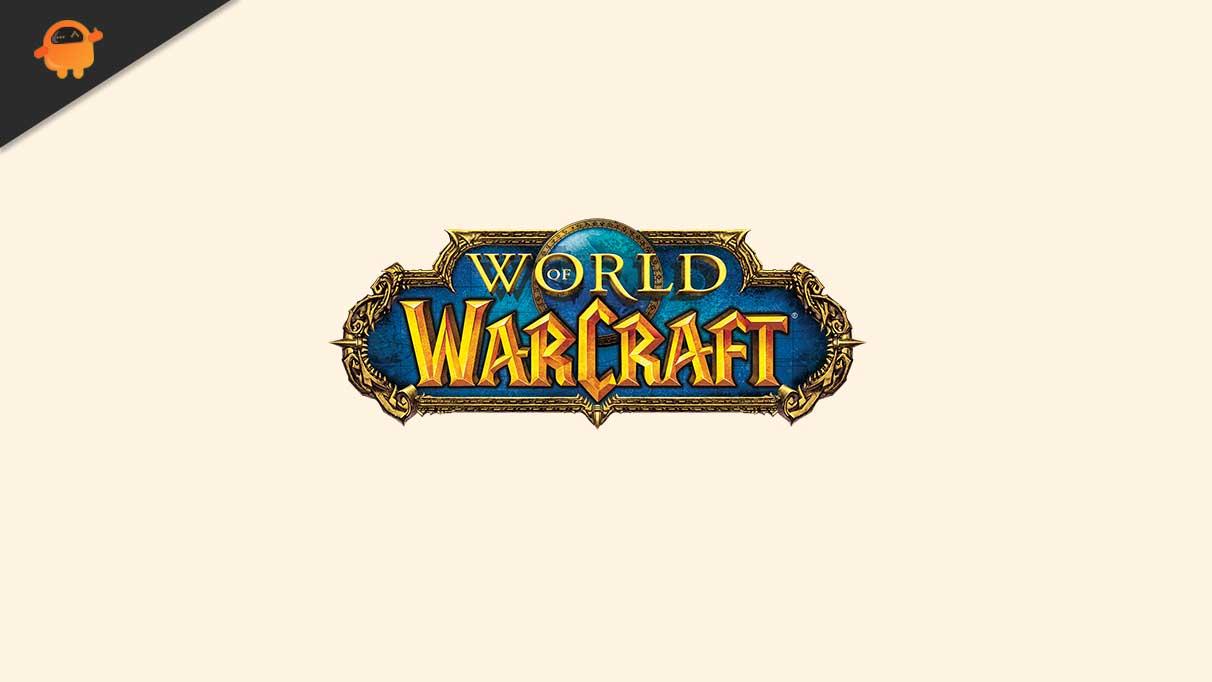
Cómo reparar el error LUA en World of Warcraft | PC con Windows
Antes de saltar al nivel avanzado de solución de problemas, debe probar el método básico de solución de problemas para solucionar el problema. Esto recargará LUA mediante el chatbox de World of Warcraft. Para hacerlo:
- Abierto Mundo de Warcraft > Ahora, abre tu ventana de chat utilizando el ‘Tecla de acceso rápido’ que has guardado.
- Escriba el siguiente comando y presione Ingresar para ejecutarlo:
/recargar
- Una vez hecho esto, reinicie el juego World of Warcraft para verificar el problema.
Si ha solucionado el problema, está listo para continuar. De lo contrario, siga algunas de las posibles soluciones a continuación.
anuncios
1. Restablecer la interfaz de World of Warcraft
- Si el juego World of Warcraft ya se está ejecutando, ciérrelo correctamente.
- Ahora, desinstale cualquier administrador de complementos que esté ejecutando.
- Luego vaya a la carpeta de World of Warcraft instalada en su PC ejecutando el Battle.net (Ventisca) aplicación de escritorio > Seleccionar Mundo de Warcraft > Haga clic en Opciones > Seleccionar Mostrar en Explorador.
- Ve a la Atajo de World of Warcraft en la pantalla de su escritorio y botón derecho del ratón en él > Seleccionar Abrir localización de archivo del menú.
- En su mayoría, la carpeta instalada de WoW en su PC debería ser como:
C:Archivos de programa (x86)World of Warcraft C:Archivos de programaWorld of Warcraft C:Usuarios[nombre de usuario]PúblicoJuegosWorld of Warcraft
- Una vez que esté dentro del directorio instalado de World of Warcraft, haga clic en la versión del juego WoW (_retail_or_classic_).
- Próximo, rebautizar las siguientes carpetas:
- Caché a Cache_Old
- Interfaz a Interface_Old
- WTF a WTF_Old
- Finalmente, cierre la ventana y reinicie WoW para verificar los errores de LUA.
World of Warcraft reinstalará automáticamente los archivos y carpetas necesarios al reiniciar. Si en el caso, aún experimenta el error de reinicio posterior, entonces tal vez una variable de la consola esté causando ese problema. En ese escenario, deberá restablecer las variables de su consola.
2. Restablecer las variables de la consola de World of Warcraft
Para restablecer las variables de la consola de WoW, puede seguir los pasos a continuación:
- Cuando estés dentro del juego WoW, abre tu ventana de chat en el juego.
- Ahora, escriba los siguientes comandos en el cuadro de la consola:
/Console Cvar_reset /console cvar_default
- Pegar Ingresar para aplicar cambios.
3. Pasos para mostrar errores LUA en WoW
- Asegúrate de cerrar World of Warcraft si ya se está ejecutando.
- Dirígete a la ubicación donde instalaste los archivos de WoW en tu PC.
- Mantenga presionado el botón Tecla Shift en tu teclado >Botón derecho del ratón en un área vacía de la carpeta.
- Ahora, haga clic en el Abra la ventana de PowerShell aquí o el Abrir ventana de comandos aquí.
- Una vez que se abra la ventana del símbolo del sistema, escriba el siguiente comando:
guau - consola
- Finalmente, presione Ingresar para iniciar WoW con la consola habilitada.
4. Descubra el complemento problemático en WoW
World of Warcraft le notificará cualquier error de secuencia de comandos y advertencias que pueda encontrar. Además, habilitar la consola definitivamente le dará más información de error.
- presione el ` (comilla invertida/comilla invertida) en su teclado para acceder a la consola.Deberá escanear manualmente a través de la consola en busca de cualquier texto rojo que pueda indicar errores de WoW LUA.
Recibirá el nombre del script LUA problemático de la consola.
anuncios
Anuncio publicitario
Ahora, una vez que haya determinado qué complemento está dañado, puede actualizar manualmente el complemento o eliminarlo fácilmente.
Si está utilizando WoW Classic, puede encontrar complementos almacenados en uno de los siguientes directorios:
C:Archivos de programa (x86)World of Warcraft_classic_InterfaceAddons C:Archivos de programaWorld of Warcraft_classic_InterfaceAddons C:Usuarios[nombre de usuario]Juegos públicosWorld of Warcraft_classic_InterfaceAddons
Si está utilizando la versión comercial de WoW, encontrará complementos almacenados en los siguientes directorios:
anuncios
C:Archivos de programa (x86)World of Warcraft_retail_InterfaceAddons C:Archivos de programaWorld of Warcraft_retail_InterfaceAddons C:Usuarios[nombre de usuario]Juegos públicosWorld of Warcraft_retail_InterfaceAddons
5. Pasos para ocultar errores LUA
A veces, un complemento causará una advertencia o un error de LUA, pero no podrá bloquear el juego o la jugabilidad. En tales escenarios, se recomienda ocultarlos.
- Abre el Guau menú del juego
- Seleccione Interfaz > Haga clic en Ayuda en el panel izquierdo.
- Desmarcar la Mostrar errores de LUA caja.
6. Deshabilitar errores de WoW LUA
Para deshabilitar las indicaciones de error de WoW LUA, puede escribir el siguiente comando en el cuadro de chat:
/console scriptErrors 0
Ahora, si piensa mostrar los errores de WoW LUA en un futuro cercano, puede seguir el siguiente método para hacerlo.
7. Mostrar errores de WoW LUA
Finalmente, si ha decidido mostrar errores de secuencia de comandos LUA de WoW en un futuro cercano para solucionar más problemas, puede ejecutar el siguiente comando en el cuadro de chat:
/console scriptErrors 1
Eso es todo, chicos. Esperamos que haya encontrado útil esta guía. Para consultas adicionales, háganoslo saber en el comentario a continuación.
